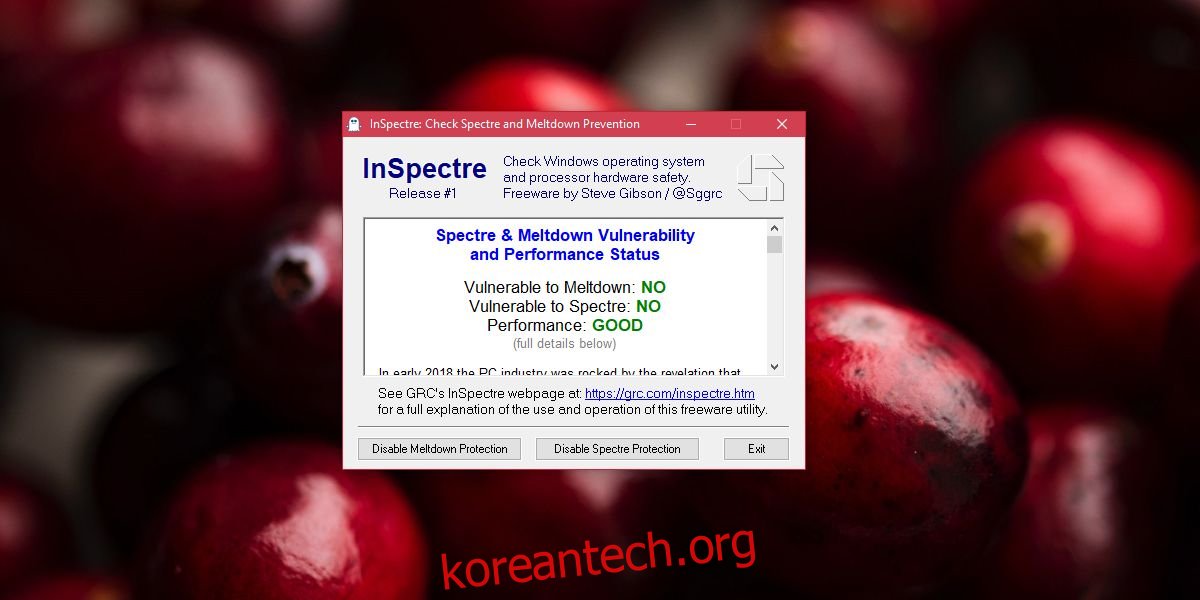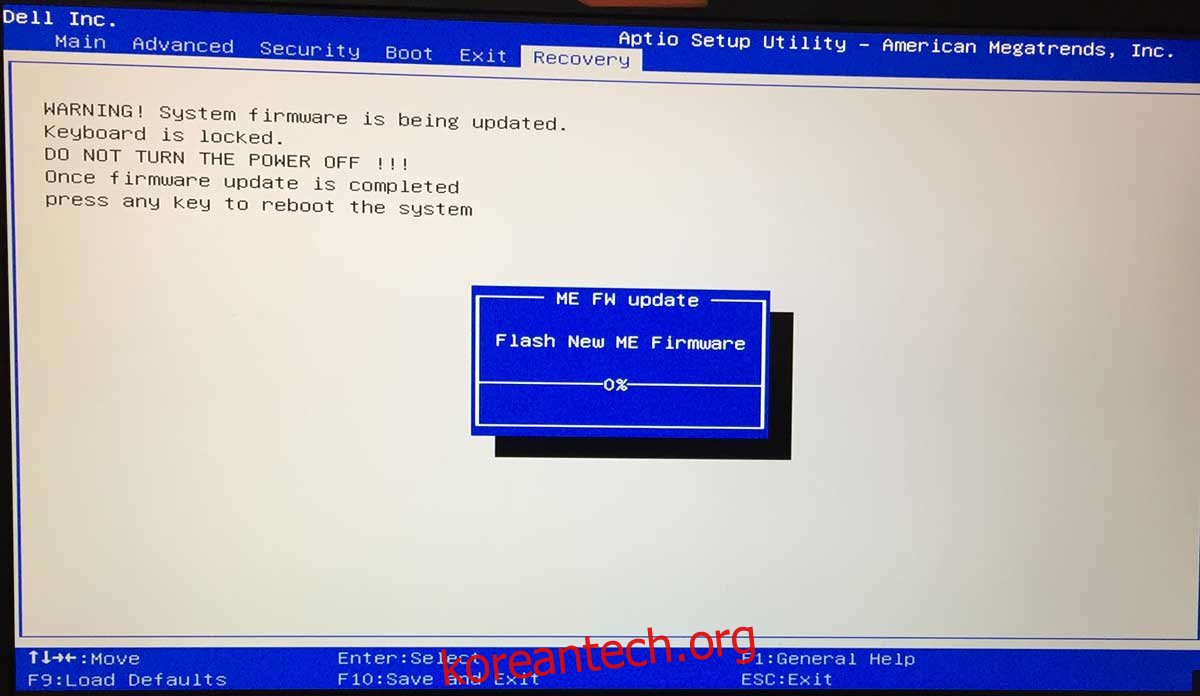Intel Meltdown 버그는 OS 업데이트로 패치할 수 있습니다. 스펙터 버그에 대해서도 마찬가지입니다. Spectre로부터 시스템을 최대한 보호하려면 BIOS를 업데이트해야 합니다. PC 제조업체는 특별한 BIOS Spectre 업데이트를 출시하기 시작했습니다. BIOS 업데이트는 OS 업데이트와 다릅니다. 자동으로 설치되지 않습니다. 직접 다운로드하여 설치해야 합니다. BIOS 업데이트가 출시되는 경우는 매우 드물고 이것은 중요한 업데이트이므로 전체 프로세스를 안내해 드리겠습니다.
업데이트: 인텔은 경고를 발표했습니다. 패치 설치에 반대합니다. 패치로 인해 Intel의 원래 추정치보다 시스템 속도가 더 느려진 것으로 보입니다. 이미 업그레이드했다면 제조업체는 결국 BIOS에 대한 새 패치를 발행할 것입니다. 이 시점에서 모든 것이 엉망입니다.
BIOS 업데이트는 모든 Windows 버전에 동일한 방식으로 설치됩니다.
목차
BIOS 스펙터 업데이트 목록
가장 까다로운 부분은 PC용 BIOS Spectre 업데이트를 찾아 다운로드하는 것입니다. 나머지는 상당히 간단합니다. 인기 있는 PC 제조업체에서 출시한 BIOS 업데이트로 연결됩니다.
에이서 – 이 페이지를 방문하여 데스크탑 섹션을 확장하여 취약한 것으로 식별된 Acer 시스템을 확인하십시오. Acer 노트북에 대한 Spectre용 BIOS 업데이트가 아직 도착하지 않았습니다. 2018년 3월 예정입니다. 3월이 되면 에이서 지원 페이지에서 PC/노트북을 식별하고 최신 BIOS 버전을 다운로드합니다.
ASUS – ASUS는 BIOS 업데이트를 작업 중이며 이번 달에 제공될 예정입니다. 일부는 이미 있습니다. 링크된 페이지를 확인하고 지침에 따라 랩톱에 대한 BIOS 업데이트를 찾습니다.
작은 골짜기 – 클라이언트 제품 섹션까지 아래로 스크롤하여 랩톱을 찾습니다. BIOS 릴리스 버전 번호를 클릭하여 업데이트를 다운로드합니다. 다른 Dell 제품의 경우 이 페이지를 방문.
HP – 이 페이지를 방문하여 랩톱/PC를 검색하고 사용 가능한 최신 BIOS 버전을 다운로드하십시오. HP는 영향을 받는 대부분의 노트북에 대해 BIOS 업데이트를 출시했지만 모든 노트북을 위한 것은 아닙니다. 시스템이 목록에 없으면 1월 말까지 기다리십시오.
레노버 – 페이지를 방문하면 BIOS Spectre 업데이트가 있는 시스템과 아직 대기 목록에 있는 시스템을 확인할 수 있습니다. Lenovo는 각 PC/노트북에 대한 예상 시간을 제공하므로 메모를 하고 다시 확인하십시오.
마이크로소프트 – Surface 태블릿 BIOS는 Windows 업데이트를 통해 업데이트됩니다. 이러한 태블릿은 예외이며 다른 Windows 데스크탑/PC는 Windows 업데이트를 통해 BIOS를 업데이트하지 않습니다.
파나소닉 – BIOS 업데이트가 진행 중이며 예상 출시일은 2018년 2월입니다. 그때 다시 확인하십시오.
도시바 – 현재 작업 중이며 올해 초 업데이트가 제공될 예정입니다.
바이오 – 이 페이지에는 Google 번역이 필요하지만 링크된 파일이 있는 모든 모델에는 다운로드할 수 있는 업데이트된 BIOS가 있습니다.
LG와 화웨이는 아직 BIOS 업데이트를 발표하지 않았습니다. LG는 여전히 전면에 나서고 화웨이는 여전히 문제를 조사하고 있습니다.
BIOS 스펙터 업데이트 설치
새 BIOS 업데이트는 EXE 파일로 다운로드됩니다. BIOS를 업데이트하려면 데스크탑에서 EXE만 실행하면 됩니다. 당신을 확인하십시오;
모든 앱을 닫고 Rainmeter와 같은 모든 UI 수정 앱을 종료합니다.
전원에 연결되어 있는지 확인하십시오. 업데이트를 진행하기 위해 노트북 배터리에 의존하지 마십시오. 전원이 업데이트 도중에 실패하지 않는지 확인하십시오.
업데이트 중
BIOS 업데이트는 Windows UI 내의 데스크탑에서 시작되지만 시스템이 곧 다시 시작되고 BIOS 화면이 표시됩니다. 아무 것도 방해하지 마십시오. 업데이트 설치를 허용합니다. 업데이트는 확인이나 선택을 요청하지 않습니다. 업데이트가 완료되면 시스템이 자동으로 데스크탑으로 부팅됩니다.
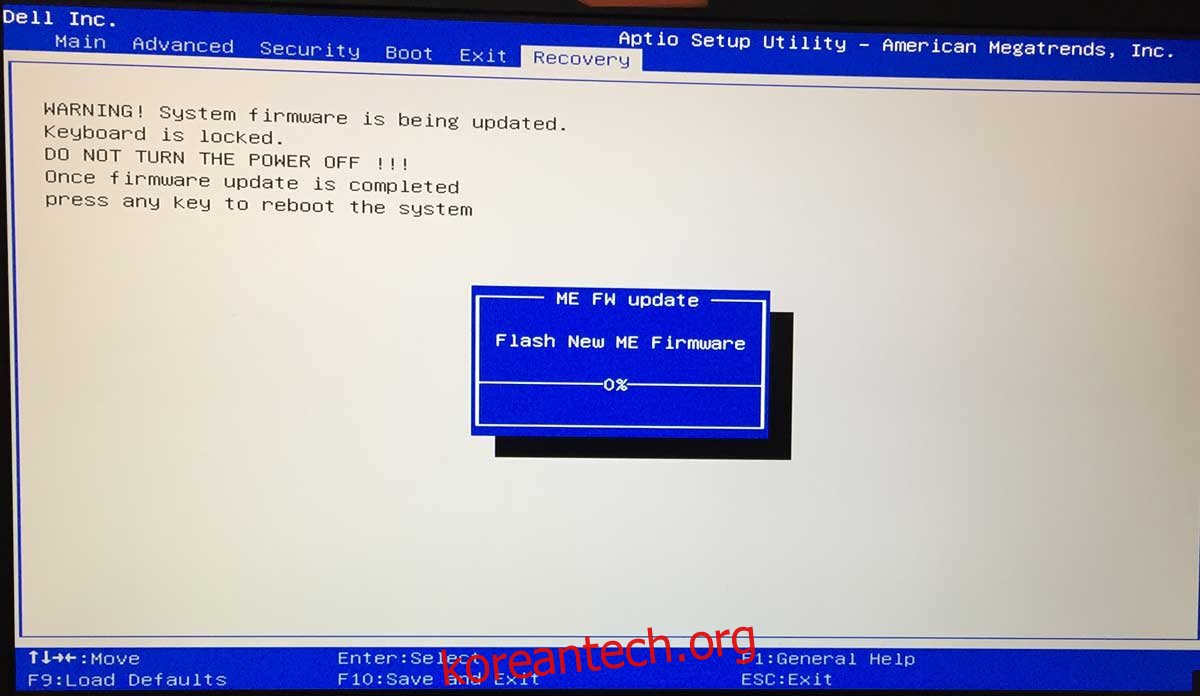
업데이트 후 부팅
이상적으로는 문제 없이 데스크탑으로 부팅할 수 있어야 합니다. 즉, 시스템 부팅에 문제가 발생하면 시스템을 종료하거나 강제 종료한 다음 다시 켜십시오. 잠금 화면에서 멈춘 경우 전원 메뉴에서 다시 시작 옵션을 선택하지 마십시오. 종료 옵션을 선택한 다음 시스템이 완전히 종료되면 켭니다.
괜찮아?
라는 도구를 실행 인스펙터. 시스템이 Spectre로부터 보호되는지 여부와 이를 확인하기 위해 어떤 조치를 취해야 하는지 알려줍니다. BIOS 업데이트가 버그를 패치한 경우 시스템이 현재 보호되고 있다는 화면이 아래에 표시됩니다.